Page 1
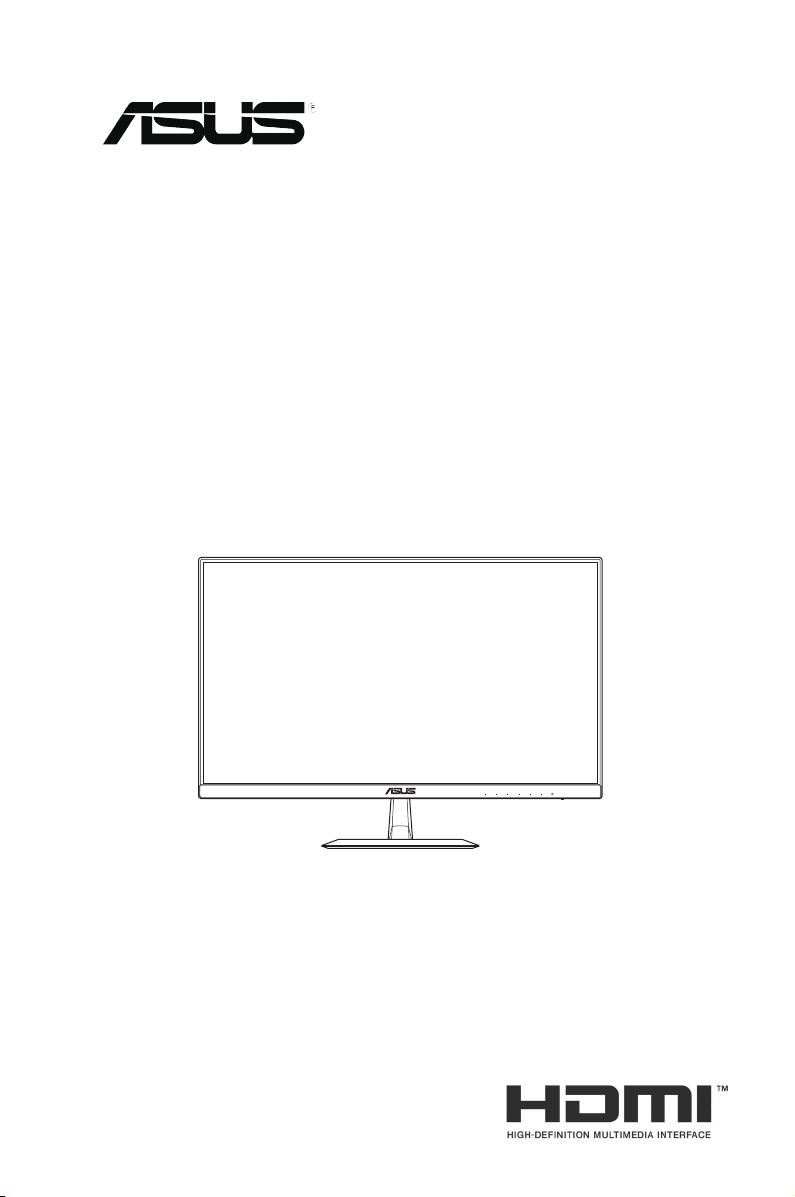
Серія VZ249
РК-монітор
Посібник
користувача
Page 2
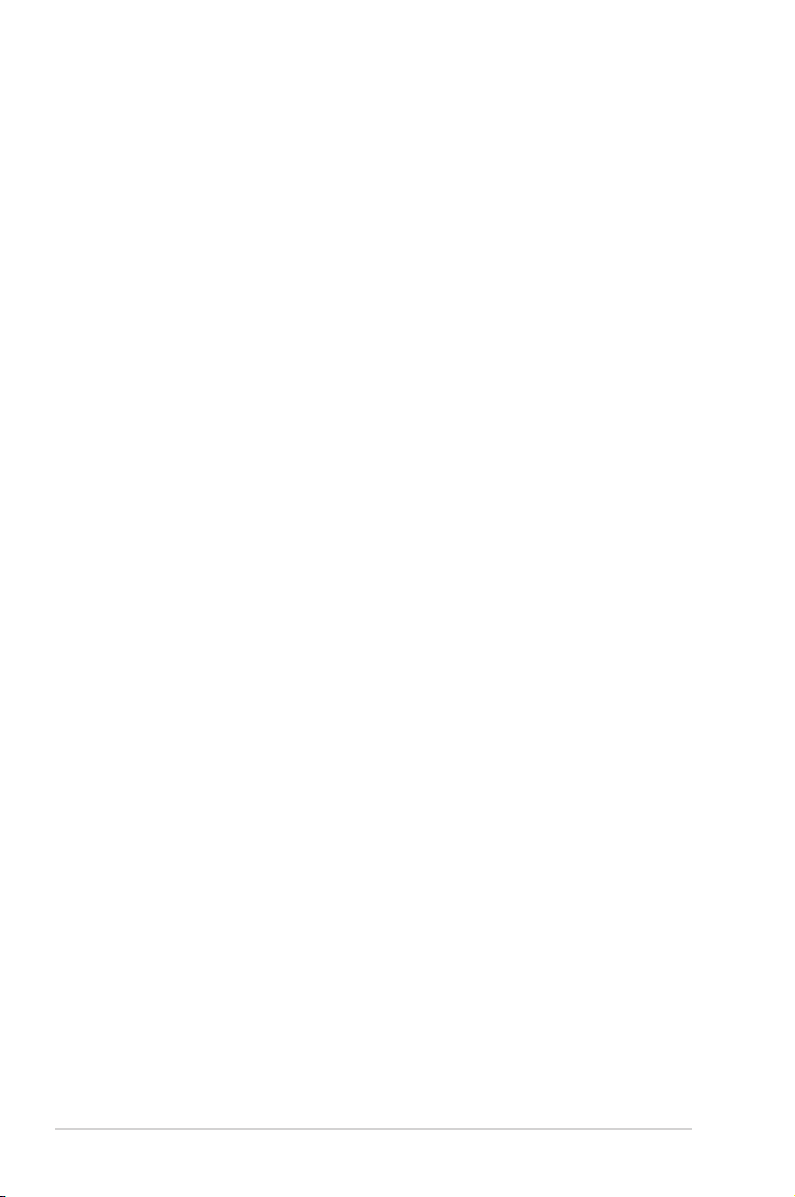
Перша редакція
Січень 2017
Авторське право © 2017 ASUSTeK COMPUTER INC. Усі права застережено.
Жодну частину цієї інструкції, а також описані в ній вироби й програмне забезпечення, не можна
відтворювати, передавати, транскрибувати, зберігати в системі для обміну даними чи перекладати
на будь-яку мову в будь-якій формі та будь-якими способами, за винятком документації, яку
користувач зберігає як резервну копію, без однозначної письмової згоди корпорації ASUSTeK
COMPUTER INC. (далі – «ASUS»).
Гарантію на виріб, а також доступ до служб буде скасовано в таких випадках: (1) виріб було
відремонтовано, модифіковано чи змінено без письмового дозволу компанії ASUS; або (2) серійний
номер виробу відсутній або спотворений.
КОМПАНІЯ ASUS НАДАЄ ЦЮ ІНСТРУКЦІЮ «ЯК Є» БЕЗ БУДЬ-ЯКИХ ГАРАНТІЙ, ЯВНИХ ЧИ
НЕЯВНИХ, ЗОКРЕМА НЕЯВНИХ ГАРАНТІЙ ЧИ УМОВ КОМЕРЦІЙНОЇ ЦІННОСТІ ЧИ ПРИДАТНОСТІ
ДЛЯ ВИКОРИСТАННЯ З ПЕВНОЮ МЕТОЮ. ЗА ЖОДНИХ УМОВ КОМПАНІЯ ASUS, ЇЇ ДИРЕКТОРИ,
СЛУЖБОВЦІ, ПРАЦІВНИКИ ЧИ АГЕНТИ НЕ ВІДПОВІДАЮТЬ ЗА БУДЬ-ЯКІ ЗБИТКИ, А САМЕ
ПРЯМІ, ОСОБЛИВІ, ВИПАДКОВІ ЧИ ТАКІ ЩО ВИНИКЛИ ВНАСЛІДОК ВИКОРИСТАННЯ ПРОДУКТУ
(ЗОКРЕМА ЗБИТКИ, ПОВ’ЯЗАНІ З ВТРАТОЮ ВИГОДИ, БІЗНЕС-МОЖЛИВОСТЕЙ, ВТРАТОЮ
ЧИ ВИКОРИСТАННЯМ ДАНИХ, ПЕРЕРИВАННЯМ БІЗНЕС-ДІЯЛЬНОСТІ ТОЩО), НАВІТЬ ЯКЩО
КОМПАНІЇ ASUS БУЛО ВІДОМО ПРО ЙМОВІРНІСТЬ ВИНИКНЕННЯ ТАКИХ ЗБИТКІВ УНАСЛІДОК
БУДЬ-ЯКОГО ДЕФЕКТУ ЧИ ПОМИЛКИ У ВИРОБІ ТА ЦІЙ ІНСТРУКЦІЇ.
ТЕХНІЧНІ ХАРАКТЕРИСТИКИ ТА ІНФОРМАЦІЯ, ЩО МІСТЯТЬСЯ В ЦІЙ ІНСТРУКЦІЇ, НАДАЮТЬСЯ
ЛИШЕ ДЛЯ ВИКОРИСТАННЯ З МЕТОЮ ОЗНАЙОМЛЕННЯ, ЇХ МОЖЕ БУТИ В БУДЬ-ЯКИЙ ЧАС
ЗМІНЕНО БЕЗ ПОПЕРЕДЖЕННЯ, І КОМПАНІЯ ASUS НЕ БЕРЕ НА СЕБЕ ЗОБОВ’ЯЗАННЯ
ДОТРИМУВАТИСЯ ЇХ. КОМПАНІЯ ASUS НЕ НЕСТИМЕ ВИНУ ЧИ ВІДПОВІДАЛЬНІСТЬ ЗА БУДЬЯКІ ПОМИЛКИ АБО НЕТОЧНОСТІ, ЩО МОЖУТЬ ВИНИКНУТИ В ЦІЙ ІНСТРУКЦІЇ, А ТАКОЖ В
ОПИСАНИХ У НІЙ ВИРОБАХ І ПРОГРАМНОМУ ЗАБЕЗПЕЧЕННІ.
Назви продуктів і компаній, присутні в цій інструкції, можуть бути або не бути зареєстрованими
торговельними марками та об’єктами авторського права відповідних компаній, і їх наведено лише з
метою ідентифікації чи пояснення з дотриманням усіх прав власників без намірів порушити ці права.
ii
Page 3
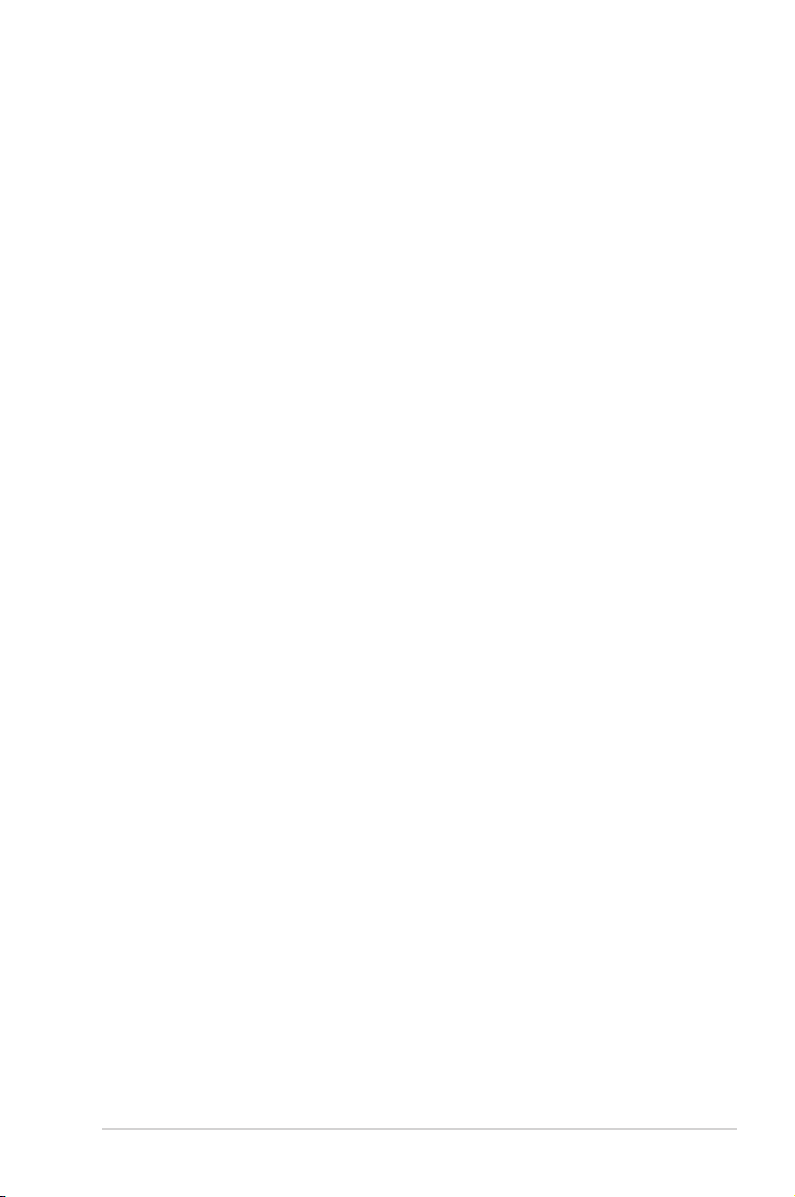
Зміст
Примітки ..................................................................................................... iv
Інформація з техніки безпеки .................................................................. v
Обслуговування та очищення ................................................................ vi
Повернення після завершення терміну експлуатації ........................ vii
1.1 Вітаємо! ........................................................................................ 1-1
1.2 Вміст упакування ........................................................................ 1-1
1.3 Встановлення підставки для монітора .................................. 1-2
1.4 Під’єднання кабелів ................................................................... 1-3
1.4.1 Задня панель РК-монітора ........................................... 1-3
1.5 Короткий опис монітора ............................................................ 1-4
1.5.1 Використання кнопок керування .................................. 1-4
1.5.2 Функція QuickFit ............................................................. 1-6
2.1 Регулювання монітора .............................................................. 2-1
3.1 Екранне меню.............................................................................. 3-1
3.1.1 Змінення налаштувань ................................................. 3-1
3.1.2 Загальний опис функцій екранного меню .................... 3-2
3.2 Технічні характеристики .......................................................... 3-16
3.3 Усунення несправностей (запитання й відповіді) .............. 3-17
3.4 Перелік підтримуваних режимів синхронізації ................... 3-18
iii
Page 4
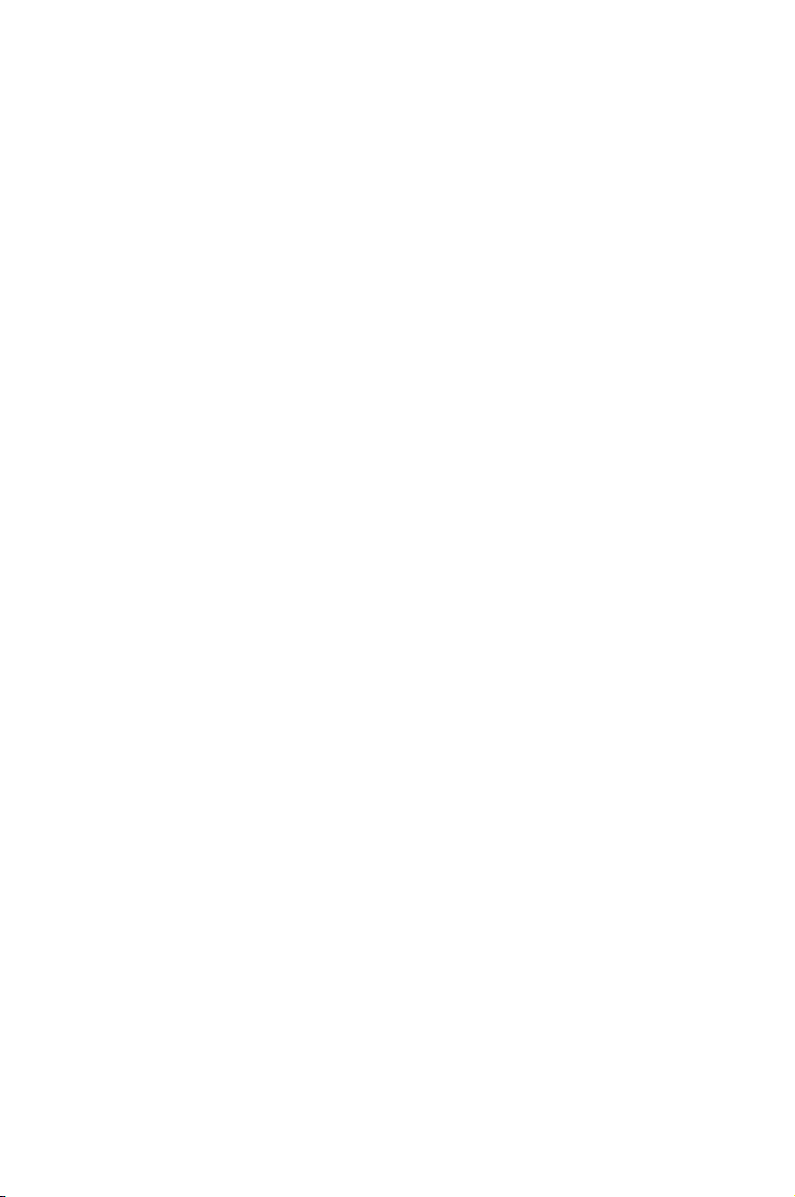
Примітки
Заява Федеральної комісії зв'язку
Цей пристрій відповідає вимогам частини 15 Правил ФКЗ.
Використання цього пристрою обумовлюється двома наступними
умовами:
• цей пристрій не має створювати шкідливих перешкод;
• цей пристрій повинен приймати всі перешкоди, зокрема такі, що
можуть спричинити збої в роботі.
Це обладнання було випробувано та визнано таким, що відповідає
обмеженням для Класу B цифрових пристроїв, згідно з частиною 15
правил ФКЗ. Ці обмеження розроблено для забезпечення захисту
від шкідливих перешкод у житлових приміщеннях. Це обладнання
створює, використовує та випромінює радіочастотну енергію. Якщо
це обладнання встановити чи використовувати невідповідно до
вказівок виробника, воно може створювати шкідливі перешкоди для
радіозв'язку. Однак ми не гарантуємо, що перешкоди не виникатимуть
в кожному конкретному випадку. Якщо це обладнання перешкоджає
прийому теле- та радіосигналу (щоб перевірити, вимкніть і ввімкніть
обладнання), спробуйте усунути перешкоди. Для цього виконайте одну
або кілька з цих дій:
• змініть положення приймальної антени або перемістіть її;
• перемістіть обладнання подалі від приймача;
• підключіть обладнання та приймач до різних ланцюгів замикання;
• зверніться по допомогу до продавця відповідної техніки чи
досвідченого теле- або радіотехніка.
Цей продукт дає змогу керувати живленням. Якщо впродовж 10 секунд
немає вхідного сигналу, продукт автоматично переходить у режим сну/
очікування.
Заява Канадського департаменту зв'язку
Цей цифровий пристрій не перевищує обмежень класу В щодо
випромінювання радіошуму від цифрових приладів, встановлених
Положеннями про радіоперешкоди Канадського департаменту зв'язку.
Цей цифровий пристрій класу В відповідає канадському стандарту
ICES-003.
AEEE Yönetmeliine Uygundur
iv
Page 5
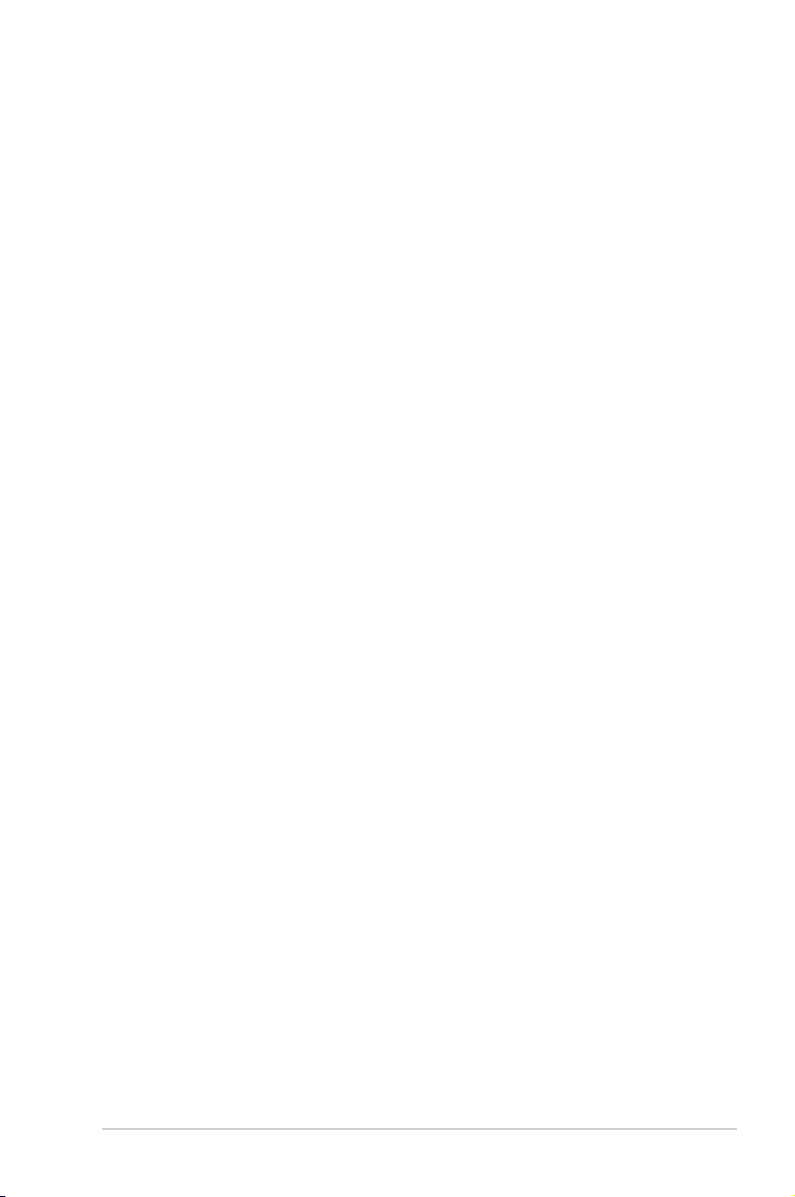
Інформація з техніки безпеки
• Перш ніж налаштувати монітор, уважно прочитайте документацію,
що надається разом із ним.
• Щоб запобігти пожежі чи ураженню електричним струмом, бережіть
монітор від потрапляння дощу та впливу високої вологості.
• Не відкривайте корпус монітора. Компоненти всередині монітора
перебувають під високою напругою, що може спричинити серйозні
фізичні травми.
• Якщо компоненти, відповідальні за живлення, несправні, не
намагайтеся відремонтувати їх самотужки. Зверніться до
кваліфікованого інженера з обслуговування чи дистриб’тора, у
якого придбано виріб.
• Перш ніж використовувати виріб, переконайтеся, що всі кабелі
під’єднано належним чином, і дроти живлення не пошкоджено.
У разі виявлення пошкодження, негайно зверніться до
дистриб’ютора, у якого придбано виріб.
• Отвори й прорізи на задній і верхній панелі корпуса монітора
служать для вентиляції. Не блокуйте ці отвори. Ніколи не
встановлюйте виріб поблизу радіатора чи джерела тепла або над
ним, якщо не забезпечено належну вентиляцію.
• Монітор слід під’єднувати лише до мережі живлення, параметри
якої відповідають указаним на етикетці. Якщо ви не знаєте точно
характеристик мережі живлення, до якої підключено ваш будинок,
зверніться до дистриб’ютора, у якого придбано виріб, або місцевої
енергетичної компанії.
• Використовуйте штекер живлення, сумісний із місцевим
стандартом живлення.
• Уникайте перевантаження електричних розмножувачів чи продовжувачів.
Це може спричинити пожежу або ураження електричним струмом.
• Уникайте потрапляння пилу, вологи чи впливу надто низьких або
високих температур. Не встановлюйте монітор у місцях, де на
нього може потрапити рідина. Установлюйте монітор на рівній
поверхні.
• Від’єднуйте прилад від мережі живлення під час бурі з блискавками
або якщо не плануєте використовувати його впродовж тривалого
часу. Це дозволить запобігти пошкодженням монітора під час
перепадів напруги.
• Не встромляйте ніякі об’єкти й не проливайте рідини в отвори на
корпусі монітора.
• Щоб забезпечити надійне функціонування, використовуйте
цей монітор лише з комп’ютерами зі списку UL, оснащеними
відповідним чином налаштованими роз’ємами з вказаною
потужністю 100–240 В змінного струму.
• Розетка має бути легко доступною й розташованою поблизу
обладнання.
• У разі виявлення технічних проблем із монітором, зверніться
до кваліфікованого інженера з технічного обслуговування або
дистриб’ютора, у якого придбано виріб.
• Виріб може містити хімічні речовини, визнані в штаті Каліфорнія
такими, що спричиняють рак або родові травми чи завдають іншої
шкоди репродуктивному здоров’ю. Мийте руки після використання
виробу.
v
Page 6

Обслуговування та очищення
• Перш ніж підняти чи перемістити монітор, слід від’єднати кабелі
та дріт живлення. Дотримуйтеся вказівок щодо підіймання під
час розташування монітора. Щоб підняти чи перенести монітор,
візьміться за його краї. Не підіймайте монітор, тримаючи його за
стійку чи дріт.
• Очищення. Вимкніть монітор і вийміть дріт живлення з розетки.
Очистьте поверхню монітора ганчіркою з безворсової неабразивної
тканини. Плями, які важко виводяться, можна протерти тканиною,
змоченою м’яким засобом для чищення.
• Не використовуйте засоби, що містять спирт або ацетон.
Використовуйте засоби, призначені для чищення рідкокристалічних
екранів. Не розпилюйте засіб для чищення безпосередньо
на екран, оскільки він може проникнути всередину монітора й
спричинити ураження електричним струмом.
Описана нижче поведінка монітора є нормальною:
• Під час першого використання екран може мерехтіти. Це пов’язано
з природою флуоресцентного світла. Вимкніть живлення й знову
увімкніть, щоб усунути мерехтіння.
• Яскравість екрана може бути нерівномірною залежно від
застосованих шпалер.
• Якщо впродовж кількох годин на екрані відображалося одне
зображення, коли його буде змінено на інше, слід від цього
зображення може залишитися на екрані. Він поступово зникне, або
ж можна вимкнути живлення на декілька годин.
• Якщо екран стає чорним, блимає або непридатний до
використання, зверніться до дистриб’ютора або в сервісний центр,
де його полагодять. Не намагайтеся самі лагодити екран!
Умовні позначення, використані в цій інструкції
ОБЕРЕЖНО! Інформація, яка допомагає уникнути
травмування користувача під час виконання завдань.
УВАГА! Інформація, яка допомагає уникнути пошкодження
компонентів під час виконання завдань.
ВАЖЛИВО! Інформація, якої потрібно дотримуватися, щоб
виконати завдання.
ПРИМІТКА. Поради та додаткова інформація, що допоможуть
виконати завдання.
vi
Page 7
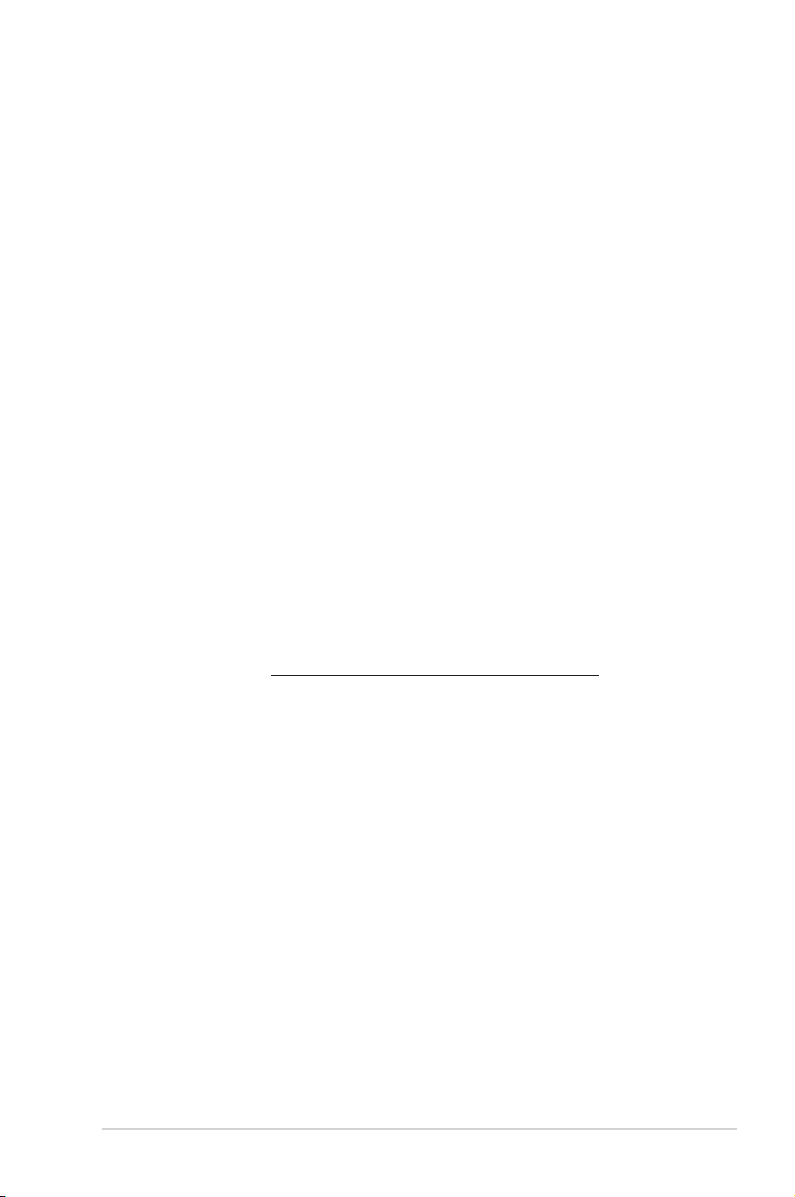
Докладніша інформація
Нижче наведено посилання на ресурси з додатковою інформацією про
виріб і оновленнями програмного забезпечення.
1. Веб-сайти ASUS
На веб-сайтах ASUS в усьому світі міститься інформація про
обладнання та програмне забезпечення ASUS. Див.
http://www.asus.com
2. Додаткова документація
Упакування виробу може містити додаткову документацію,
яку надають дистриб'ютори. Ця документація не є частиною
стандартного пакету постачання.
Повернення після завершення терміну експлуатації
Компанія ASUS віддана своїм зобов’язанням дотримуватися суворих
стандартів із захисту довкілля, тому в ній запроваджено спеціальні
програми утилізації та повернення товарів після завершення терміну
експлуатації. Ми віримо, що завдяки нашим спеціальним рішенням
клієнти можуть відповідально утилізувати використані пристрої,
акумулятори та інші компоненти, а також пакувальні матеріали.
Щоб дізнатися більше про утилізацію продукції в інших регіонах,
відвідайте веб-сайт http://csr.asus.com/english/Takeback.htm.
vii
Page 8
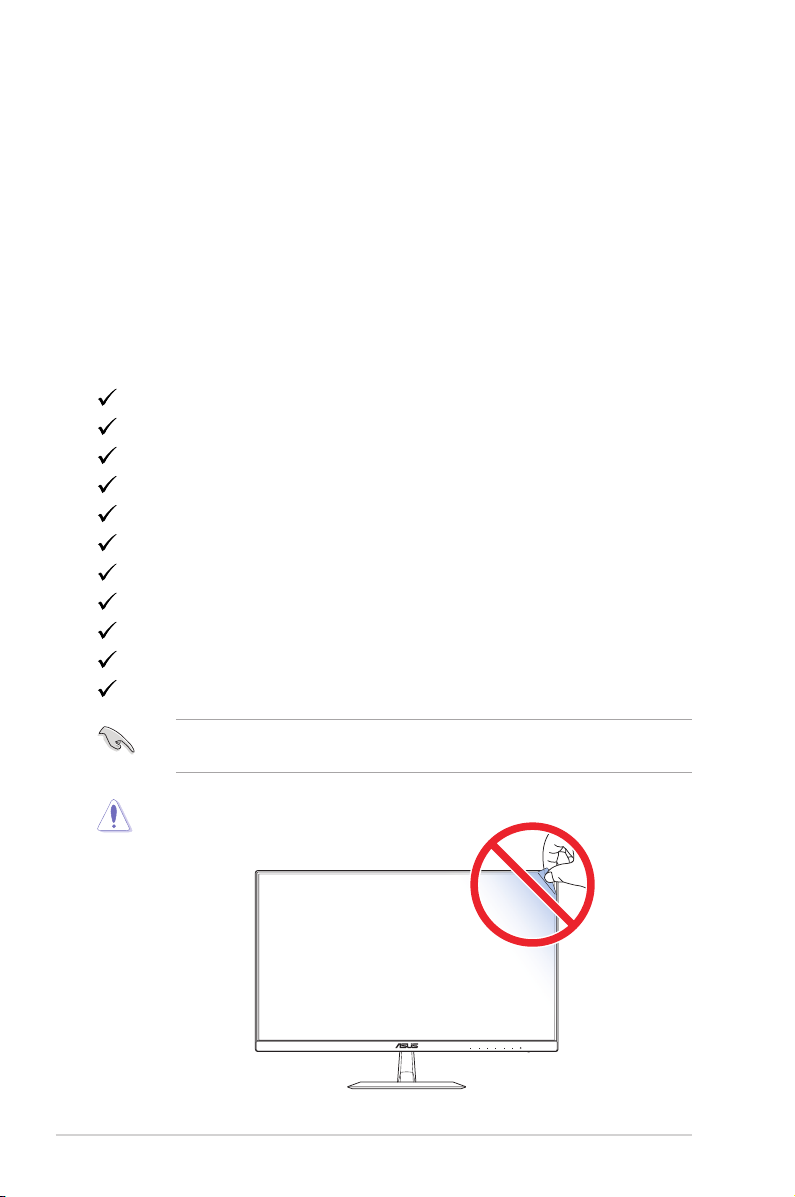
1.1 Вітаємо!
Дякуємо, що придбали рідкокристалічний монітор ASUS®.
Найновішу модель РК-монітора ASUS оснащено чіткішим, ширшим і
яскравішим екраном, а також додатковими функціями для ще кращого
перегляду.
Завдяки їм використання монітора стало зручним і приємним, як
ніколи.
1.2 Вміст упакування
Перевірте, чи присутні в упакуванні такі об’єкти:
РК-монітор
Підставка для монітора
Короткий посібник
Гарантійний талон
Адаптер
Кабель живлення (необов'язково)
Кабель VGA
Кабель DVI (необов'язково)
Кабель HDMI (необов'язково)
Аудіокабель (необов'язково)
Кабель DP (необов'язково)
1-1
• Якщо якийсь із описаних вище компонентів пошкоджено чи відсутній,
негайно зверніться до дистриб’ютора, у якого придбано виріб.
УВАГА
Частина 1. Загальні відомості про виріб
Page 9
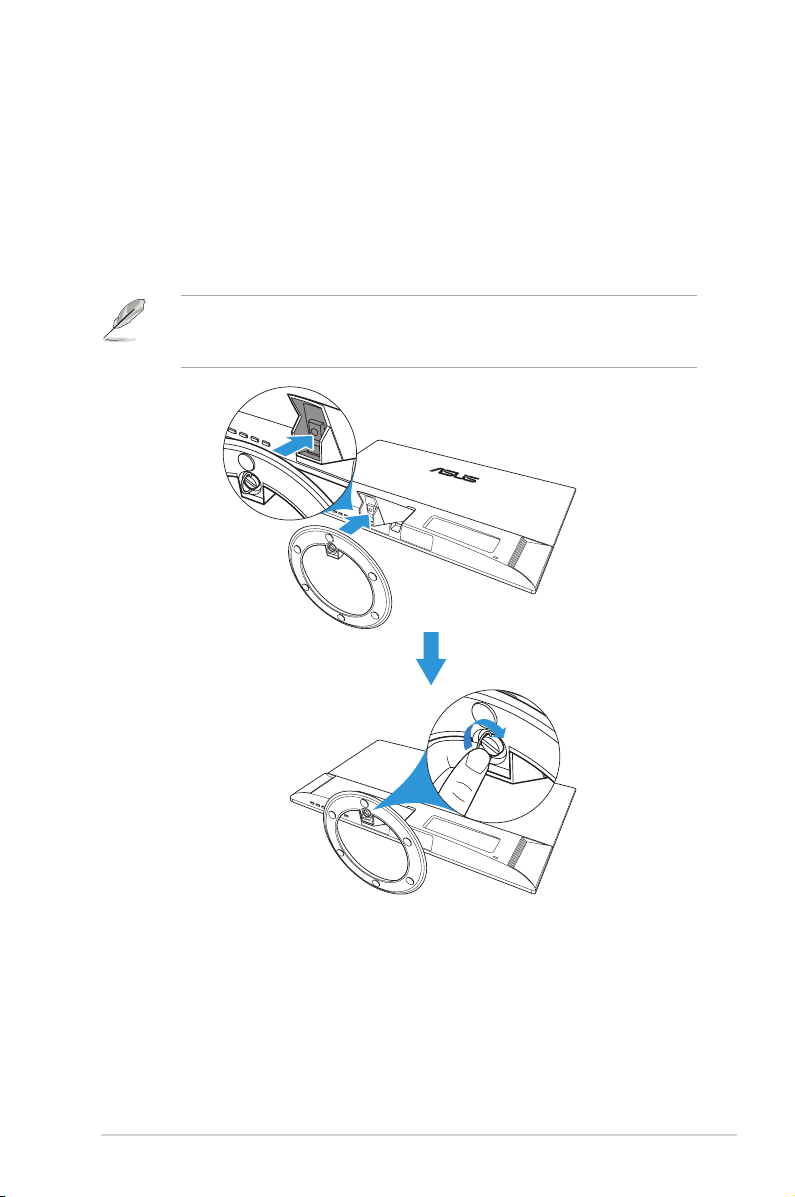
1.3 Встановлення підставки для монітора
1. Покладіть монітор лицевим боком на стіл.
2. Прикріпіть підставку до кронштейна.
3. Закрутіть гвинт за годинниковою стрілкою, щоб зафіксувати
підставку. Після цього встановіть найзручніший кут нахилу
монітора.
• Рекомендовано накрити стіл м'якою тканиною, щоб запобігти
пошкодженню монітора.
• Розмір гвинта для підставки: M6 x 12 мм.
РК-монітор ASUS серії VZ249
1-2
Page 10
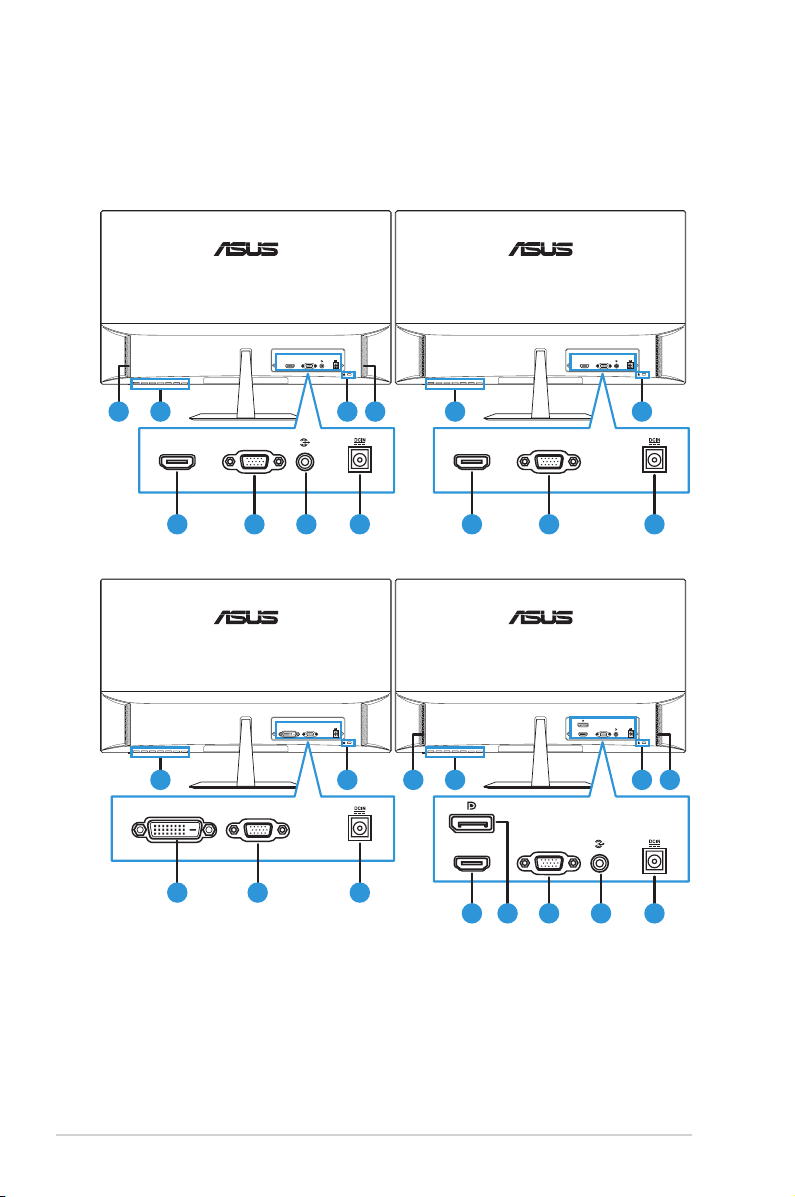
1.4 Під’єднання кабелів
1.4.1 Задня панель РК-монітора
VGA
HDMI
2
1 3 1
HDMI
4 5
VGA
6 7
2
HDMI
4 5
VZ249H/VZ249H-W/VZ249HR VZ249HE/VZ249HE-W
VGA
DVI
2
2
DVI
8 5
3
VGA
1 3 1
HDMI
7
4 9 5
VZ249N VZ249Q
VGA
VGA
VGA
HDMI
VGA
HDMI
6 7
3
7
1-3
1. Динаміки
2. Кнопки керування
3. Кенсінгтонський замок
4. Роз’єм HDMI
5. Роз’єм VGA
6. Аудіовхід
7. Роз’єм DC-IN
8. Роз’єм DVI
9. DisplayPort
Частина 1. Загальні відомості про виріб
Page 11

1.5 Короткий опис монітора
1.5.1 Використання кнопок керування
Використовуйте кнопки керування внизу монітора, щоб коригувати
налаштування зображення. Натисніть клавішу 1–6, щоб відкрити
сторінку списку клавіш.
1 2
Menu
Close
Input Select
QuickFit
Brightness
Blue Light Filter
3
3
21
5 6
4
4 5 6 7
1 2
Auto
21
Menu
Close
Input Select
Auto Adjust
QuickFit
Brightness
GamePlus
Blue Light Filter
3
4
3
4 5 6 7
5 6
VZ249H/VZ249H-W/VZ249HE/VZ249HE-W/VZ249Q/VZ249HR VZ249N
1. Швидка клавіша 2:
• Це швидка клавіша. Налаштування за умовчанням – Blue
Light Filter (Фільтр синього світла).
2.
Швидка клавіша 1:
• Це швидка клавіша. Налаштування за умовчанням –
Brightness (Яскравість).
3.
Кнопка QuickFit:
• Швидка клавіша, що активує функцію QuickFit, призначену
для вирівнювання.
• Функція QuickFit містить кілька сторінок звичайних
координатних сіток і розмірів паперу та фотографій.
Докладніше див. стор. 1-6.
4.
Кнопка зміни Input (джерела) (лише для моделі VZ249H/
VZ249HE/VZ249Q): Перемикання джерела вхідного сигналу.
Кнопка Auto Adjust (Автоматичне налаштування) (лише для
моделі VZ249N): Автоматичне виконання функції Auto Adjust
(Автоматичне налаштування) (доступно лише для роз’єму VGA).
РК-монітор ASUS серії VZ249
1-4
Page 12

5. Кнопка Close (Закрити):
• Вихід із екранного меню.
6.
Кнопка Menu (Меню):
• Відкриття екранного меню.
Кнопка живлення/індикатор живлення:
7.
• Натисніть цю кнопку, щоб увімкнути або вимкнути монітор.
• У таблиці нижче наведено значення кольорів індикатора
живлення.
Стан Опис
Білий УВІМКНЕНО
Жовтий Режим очікування
ВИМКНЕНО ВИМКНЕНО
1-5
Частина 1. Загальні відомості про виріб
Page 13

1.5.2 Функція QuickFit
Функція QuickFit містить три шаблони: (1) Grid (Координатна сітка),
(2) Paper size (Розмір паперу), (3) Photo size (Розмір фотографії).
1. Grid (Координатна сітка): Допомагає дизайнерам та іншим
користувачам упорядкувати вміст і макет сторінки, щоб
забезпечити однорідність розташування об’єктів і якнайкращі
враження.
Alignment Grid
2. Paper size (Розмір паперу): Дозволяє користувачам переглядати
документи на екрані в їхньому реальному масштабі.
B5 Letter
4x6
Letter
3x5
EXIT
2x2
B5
3. Photo size (Розмір фотографії): Дозволяє фотографам та іншим
користувачам точно переглядати й редагувати фотографії на
екрані в їхньому реальному масштабі.
8x10
РК-монітор ASUS серії VZ249
5x7
1-6
Page 14

2.1 Регулювання монітора
• Для оптимального огляду встановіть монітор таким чином, щоб
бачити весь екран, а потім відрегулюйте зручний для вас кут.
• Утримуйте підставку, щоб під час змінення кута монітор не впав.
• Діапазон налаштування кута монітора становить від -5˚ до 22˚.
-5˚ to +22˚
• Під час налаштування кута огляду монітор може злегка хитатися. Це
нормально.
2-1
Частина 2. Налаштування
Page 15

3.1 Екранне меню
3.1.1 Змінення налаштувань
Splendid
Scenery mode
Standard Mode
Theater Mode
Game Mode
Night View Mode
sRGB Mode
Reading Mode
Darkroom Mode
Standard Mode VGA 1920 x 1080 @ 60Hz
1. Натисніть кнопку Menu (Меню), щоб активувати екранне меню.
2. Натискайте кнопки
і , щоб перемикати пункти меню. Під
час переміщення від одного значка до іншого назва пункту
виділяється.
3. Щоб вибрати виділений пункт у меню, натисніть кнопку
4. Натискайте кнопки
5. Натисніть кнопку
і , щоб вибрати потрібний параметр.
, щоб відкрити смугу прокручування, і
натискайте кнопки і відповідно до вказівників у меню, щоб
зробити необхідні зміни.
6. Виберіть
, щоб повернутися в попереднє меню, або , щоб
прийняти зроблені зміни й повернутися в попереднє меню.
VZ249
.
РК-монітор ASUS серії VZ249
3-1
Page 16

3.1.2 Загальний опис функцій екранного меню
1. Splendid
Ця функція містить вісім підфункцій, за допомогою яких можна
здійснити потрібні налаштування. Для кожного режиму доступна
команда Reset (Скинути), яка дозволяє зберегти здійснені зміни
або повернутися до режиму попередніх налаштувань.
Splendid
Scenery mode
Standard Mode
Theater Mode
Game Mode
Night View Mode
sRGB Mode
Reading Mode
Darkroom Mode
• Scenery mode (Пейзажний режим): Це найкращий режим
для перегляду пейзажних фото з використанням технології
SPLENDID™ Video Intelligence Technology.
• Standard Mode (Стандартний режим): Це найкращий
режим для редагування документів із використанням
технології SPLENDID™ Video Intelligence Technology.
• Theater Mode (Режим театру): Це найкращий режим для
перегляду фільмів із використанням технології SPLENDID™
Video Intelligence Technology.
• Game Mode (Ігровий режим): Це найкращий режим для ігор
із використанням технології SPLENDID™ Video Intelligence
Technology.
• Night View Mode (Режим нічного бачення): Це
найкращий режим для відтворення сцен з ігор чи фільмів,
що відбуваються в темряві, з використанням технології
SPLENDID™ Video Intelligence Technology.
• sRGB Mode (Режим sRGB): Це найкращий режим для
перегляду фотографій і зображень із комп’ютера.
• Reading Mode (Режим читання): Це найкращий режим для
читання книжок із використанням технології SPLENDID™
Video Intelligence Technology.
• Darkroom Mode (Режим темної кімнати): Це найкращий
режим для роботи в приміщенні зі слабким освітленням із
використанням технології SPLENDID™ Video Intelligence
Technology.
3-2
Standard Mode VGA 1920 x 1080 @ 60Hz
Частина 3. Загальні вказівки з використання
VZ249
Page 17

• У режимі Standard Mode (Стандартний режим) користувач не може
змінити значення параметрів Saturation (Насиченість), Skin Tone
(Відтінок шкіри), Sharpness (Різкість) і ASCR.
• У режимі sRGB користувач не може змінити значення параметрів
Saturation (Насиченість), Color Temp. (Температура кольору), SkinTone
(Відтінок шкіри), Sharpness (Різкість), Brightness (Яскравість), Contrast
(Контрастність) і ASCR.
• У режимі Reading Mode (Режим читання) користувач не може змінити
значення параметрів Saturation (Насиченість), SkinTone (Відтінок
шкіри), ASCR, Contrast (Контрастність) і Color Temp (Температура
кольору).
2. Blue Light Filter (Фільтр синього світла)
Зниження рівня енергії синього світла, випромінюваного світлодіодним
підсвічуванням.
Blue Light Filter
Level 0
Level 1
Level 2
Level 3
Level 4
Standard Mode VGA 1920 x 1080 @ 60Hz
VZ249
• Level 0 (Рівень 0): Без змін.
• Level 1~4 (Рівень 1–4): Що вищий рівень, то більше буде
послаблено блакитне світло.
• Якщо ввімкнено функцію Blue Light Filter (Фільтр синього світла),
автоматично імпортуються налаштування за умовчанням для режиму
Standard Mode (Стандартний режим).
• Параметр Brightness (Яскравість) можна налаштувати в діапазоні від
значення Level 1 (Рівень 1) до значення Level 3 (Рівень 3).
• Значення Level 4 (Рівень 4) оптимізоване. Згідно з вимогами TUV щодо
сертифікації тьмяного блакитного світла. Користувач не може змінити
значення параметра Brightness (Яскравість).
• Щоб знизити навантаження на очі, давайте очам відпочити впродовж
п'ятнадцяти хвилин кожні дві години, проведені перед екраном. Часте
моргання й вправи допомагають уникнути сухості очей. Крім того, екран
комп'ютера потрібно розташовувати на відстані 50–70 см від вас.
РК-монітор ASUS серії VZ249
3-3
Page 18

3. Color (колір)
Ця функція дає змогу вибрати потрібний колір зображення.
Color
Brightness
Contrast
Saturation
Color Temp.
Skin Tone
Standard Mode VGA 1920 x 1080 @ 60Hz
• Brightness (Яскравість): Коригування рівня яскравості.
Діапазон налаштування становить від 0 до 100.
• Contrast (Контраст): Коригування рівня контрастності.
Діапазон налаштування становить від 0 до 100.
• Saturation (Насиченість): Коригування рівня насиченості.
Діапазон налаштування становить від 0 до 100.
• Color Temp. (Температура кольору): Вибір бажаної
температури кольору. Доступні варіанти: Cool (Холодний),
Normal (Нормальний), Warm (Теплий) і User Mode
(Користувацький режим).
VZ249
3-4
• У режимі User Mode (Користувацький режим) користувач може
налаштувати кольори R (червоний), G (зелений) і B (синій). Діапазон
налаштування становить від 0 до 100.
• Skin Tone (Відтінок шкіри): Вибір бажаного кольору шкіри.
Доступні варіанти: Reddish (Червонуватий), Natural
(Природній) і Yellowish (Жовтуватий).
Частина 3. Загальні вказівки з використання
Page 19

4. Image (Зображення)
За допомогою цієї функції можна налаштувати такі параметри
зображення: Sharpness (Різкість), Trace Free, Aspect Control
(Керування співвідношенням сторін), VividPixel, ASCR, AdaptiveSync
(лише для моделі VZ249Q), Position (Положення), Focus
(Фокус) та Auto Adjust (Автоматичне налаштування).
VZ249H/VZ249H-W/VZ249HE/VZ249HE-W/VZ249N/VZ249HR
Image
Sharpness
Trace Free
Aspect Control
VividPixel
ASCR
Position
Focus
Auto Adjust
VZ249Q
Image
Standard Mode VGA 1920 x 1080 @ 60Hz
Standard Mode VGA 1920 x 1080 @ 60Hz
VZ249
VZ249
Sharpness
Trace Free
Aspect Control
VividPixel
ASCR
Adaptive-Sync
Position
More
РК-монітор ASUS серії VZ249
(Сторінка 1/2)
3-5
Page 20

Image
Back
Focus
Auto Adjust
Standard Mode VGA 1920 x 1080 @ 60Hz
(Сторінка 2/2)
VZ249
• Sharpness (Різкість): Коригування різкості зображення.
Діапазон налаштування становить від 0 до 100.
• Trace Free: Пришвидшіть час відгуку за допомогою
технології Over Drive. Діапазон налаштування становить від
0 (повільніше) до 100 (швидше).
• Aspect Control (Керування співвідношенням сторін):
Налаштування співвідношення сторін. Доступні варіанти:
Full, 4:3 або OverScan.
• Налаштування 4:3 доступне, лише якщо вхідне джерело має формат
4:3.
• Налаштування OverScan доступне лише для моніторів із вхідним
сигналом HDMI.
• VividPixel: Ексклюзивна технологія ASUS для застосування
реалістичних візуальних ефектів, що дає змогу отримати
кришталево чисті зображення з неймовірною деталізацією.
Діапазон налаштування становить від 0 до 100.
• ASCR: Функція застосування динамічного контрастного
співвідношення. Доступні варіанти налаштування: ON
(Увімк.) або OFF (Вимк.).
• Adaptive-Sync (лише для моделі VZ249Q): Виберіть ON
(Увімк.) або OFF (Вимк.), щоб увімкнути чи вимкнути
діапазон частоти динамічного оновлення від 40 Гц до 60 Гц
через потік 1.2 DisplayPort.
• Position (Положення): Коригування горизонтального
(H-Position) та вертикального (V-Position) положення
зображення. Діапазон налаштування становить від 0 до 100
(доступно лише для роз’єму VGA).
• More (Більше) (лише для моделі VZ249Q): Перехід до
наступної сторінки налаштувань зображення.
3-6
Частина 3. Загальні вказівки з використання
Page 21

• Back (Назад) (лише для моделі VZ249Q): Перехід до
попередньої сторінки налаштувань зображення.
• Focus (Фокус): Зменшення шуму на зображенні за
горизонтальною та вертикальною лінією шляхом окремого
коригування параметрів Phase (Фаза) і Clock (Тактова
частота). Діапазон налаштування становить від 0 до 100
(доступно лише для роз’єму VGA).
• Auto Adjust (Автоматичне налаштування): Автоматичне
виконання функції Auto Adjust (Автоматичне налаштування)
(доступно лише для роз’єму VGA).
5. Input Select (Вибір джерела вхідного сигналу)
Вибір джерела вхідного сигналу.
VZ249H/VZ249H-W/VZ249HE/VZ249HE-W/VZ249HR
Input Select
VGA
HDMI
Standard Mode VGA 1920 x 1080 @ 60Hz
VZ249
VZ249N
Input Select
VGA
DVI
РК-монітор ASUS серії VZ249
Standard Mode VGA 1920 x 1080 @ 60Hz
VZ249
3-7
Page 22

VZ249Q
Input Select
VGA
HDMI
DisplayPort
Standard Mode VGA 1920 x 1080 @ 60Hz
VZ249
3-8
Частина 3. Загальні вказівки з використання
Page 23

6. System Setup (Налаштування системи)
Коригування конфігурації системи.
VZ249H/VZ249H-W/VZ249HR
System Setup
Splendid Demo Mode
Volume
ECO Mode
OSD Setup
Language
Key Lock
Information
More
(Сторінка 1/2)
System Setup
Back
Power Indicator
Power Key Lock
All Reset
Standard Mode VGA 1920 x 1080 @ 60Hz
Standard Mode VGA 1920 x 1080 @ 60Hz
VZ249
VZ249
РК-монітор ASUS серії VZ249
(Сторінка 2/2)
3-9
Page 24

VZ249N/VZ249HE/VZ249HE-W
System Setup
Splendid Demo Mode
ECO Mode
OSD Setup
Language
Key Lock
Information
Power Indicator
More
(Сторінка 1/2)
System Setup
Back
Power Key Lock
All Reset
Standard Mode VGA 1920 x 1080 @ 60Hz
Standard Mode VGA 1920 x 1080 @ 60Hz
VZ249
VZ249
3-10
(Сторінка 2/2)
Частина 3. Загальні вказівки з використання
Page 25

VZ249Q
System Setup
Splendid Demo Mode
Volume
DisplayPort Stream
ECO Mode
OSD Setup
Language
Key Lock
More
System Setup
Back
Information
Power Indicator
Power Key Lock
All Reset
(Сторінка 1/2)
Standard Mode VGA 1920 x 1080 @ 60Hz
Standard Mode VGA 1920 x 1080 @ 60Hz
VZ249
VZ249
(Сторінка 2/2)
• Splendid Demo Mode (Режим демонстрації Splendid):
Увімкнення режиму демонстрації для функції Splendid.
• Volume (Гучність) (лише для моделі VZ249H/VZ249Q):
Коригування рівня гучності.
• DisplayPort Stream (лише для моделі VZ249Q): Виберіть
DP 1.1 або DP 1.2.
• ECO Mode (Режим ECO): Увімкнення екологічного режиму
для економії електроенергії.
• OSD Setup (Налаштування екранного меню):
Налаштування параметрів OSD Timeout (Очікування
екранного меню), DDC/CI та Transparency (Прозорість)
екранного меню.
РК-монітор ASUS серії VZ249
3-11
Page 26

• Language (Мова): Вибір мови екранного меню.
• Key Lock (Блокування клавіш): Натисніть і утримуйте
другу клавішу справа впродовж понад п’яти секунд, щоб
активувати функцію блокування клавіш.
• Information (Інформація): Відображення інформації про
монітор.
• More (Більше): Перехід до наступної сторінки налаштувань
системи.
• Back (Назад): Повернення до попередньої сторінки
налаштувань системи.
• Power Indicator (Індикатор живлення): Увімкнення/
вимкнення світлодіодного індикатора живлення.
• Power Key Lock (Блокування клавіші живлення):
Увімкнення/вимкнення клавіші живлення.
• All Reset (Скинути все): Виберіть YES (Так), щоб відновити
заводські значення всіх налаштувань.
3-12
Частина 3. Загальні вказівки з використання
Page 27

7. Shortcut (Швидка клавіша)
Призначення певних функцій двом швидким клавішам.
VZ249H/VZ249H-W/VZ249Q/VZ249HR
Shortcut
Standard Mode VGA 1920 x 1080 @ 60Hz
VZ249
Shortcut 1
Shortcut 2
Shortcut
Shortcut 1
Shortcut 2
Blue Light Filter
Splendid
Brightness
Auto Adjust
Contrast
Color Temp.
Volume
GamePlus
(Швидка клавіша 1)
Standard Mode VGA 1920 x 1080 @ 60Hz
Blue Light Filter
Splendid
Brightness
Auto Adjust
Contrast
Color Temp.
Volume
GamePlus
VZ249
РК-монітор ASUS серії VZ249
(Швидка клавіша 2)
3-13
Page 28

VZ249N/VZ249HE/VZ249HE-W
Shortcut
Shortcut 1
Shortcut 2
(Швидка клавіша 1)
Shortcut
Shortcut 1
Shortcut 2
Blue Light Filter
Splendid
Brightness
Auto Adjust
Contrast
Color Temp.
GamePlus
Blue Light Filter
Splendid
Brightness
Auto Adjust
Contrast
Color Temp.
GamePlus
Standard Mode VGA 1920 x 1080 @ 60Hz
Standard Mode VGA 1920 x 1080 @ 60Hz
VZ249
VZ249
3-14
(Швидка клавіша 2)
• Shortcut 1 (Ярлик 1): Призначення певної функції швидкій
клавіші 1.
Доступні варіанти: Blue Light Filter (Фільтр синього
світла), Splendid, Brightness (Яскравість), Auto Adjust
(Автоматичне налаштування), Contrast (Контрастність),
Color Temp. (Температура кольору), Volume (Гучність)
(лише для моделі VZ249H/VZ249H-W/VZ249Q ) і GamePlus.
Налаштування за умовчанням – Brightness (Яскравість)
• Shortcut 2 (Ярлик 2): Призначення певної функції швидкій
клавіші 2.
Доступні варіанти: Blue Light Filter (Фільтр синього світла),
Splendid, Brightness (Яскравість), Auto Adjust (Автоматичне
налаштування), Contrast (Контрастність), Color Temp.
(Температура кольору), Volume (Гучність) (лише для моделі
VZ249H/VZ249H-W/VZ249Q) і GamePlus. Налаштування
за умовчанням –
Blue Light Filter (Фільтр синього світла).
Частина 3. Загальні вказівки з використання
.
Page 29

3.1.2.1 Функція GamePlus
Функція GamePlus дає змогу створити краще ігрове середовище
для любителів різних типів ігор із використанням спеціального
набору інструментів. Накладання "Мішень" із чотирма варіантами
мішеней дозволяє вам вибрати ту, яка найкраще підійде для вашої
гри. Екранний таймер можна розташувати ліворуч на дисплеї, щоб
відстежувати минулий ігровий час. Лічильник FPS (фреймів за
секунду) дозволяє вам дізнатися, наскільки плавно йде гра (лише для
моделі VZ249Q).
Щоб активувати GamePlus:
1. Натисніть кнопку Menu (Меню), щоб активувати екранне меню.
2. Натисніть кнопку
клавіша). Потім натисніть кнопку
(Швидка клавіша).
3. Натисніть кнопку
клавіша 1) або Shortcut 2 (Швидка клавіша 2).
4. Натисніть кнопку
клавіша 1) або Shortcut 2 (Швидка клавіша 2).
5. Натисніть кнопку
натисніть кнопку
6. Натисніть кнопку або , щоб вибрати Crosshair (Мішень),
Timer (Таймер) або FPS Counter (Лічильник FPS) (лише для
моделі VZ249Q). Потім натисніть кнопку
7. Натисніть кнопку кілька разів, щоб вийти з екранного меню.
8. Натисніть призначені Shortcut Key1 (Швидка клавіша 1) або
Shortcut Key2 (Швидка клавіша 2), щоб активувати головне
меню GamePlus.
VZ249H/VZ249H-W/VZ249HE/VZ249HE-W/VZ249N
GamePlus
або , щоб вибрати Shortcut (Швидка
, щоб відкрити меню Shortcut
або , щоб вибрати Shortcut 1 (Швидка
, щоб відкрити підменю Shortcut 1 (Швидка
або , щоб вибрати GamePlus. Потім
, щоб відкрити підменю GamePlus
, щоб підтвердити вибір.
Головне меню функції GamePlus
VZ249Q
GamePlus
Crosshair
(Practice Mode)
Timer
Crosshair
Practice Mode
Timer FPS Counter
GamePlus – Мішень GamePlus – Таймер
GamePlus – Таймер – Розміщення GamePlus – FPS – Розміщення
Position Position
РК-монітор ASUS серії VZ249
(лише для моделі VZ249Q)
FPS
FPS
3-15
Page 30

3.2 Технічні характеристики
VZ249H/
VZ249H-W/
Модель
Розмір панелі
Макс. роздільна здатність: 1920 x 1080
Яскравість (типова) 250 кд/м
Співвідношення
контрастності (типове)
Кут огляду (CR≤10) 178° (вертикально); 178° (горизонтально)
Відображення кольорів
Час відповіді 5 мс (GTGσ)
Роз’єми
Аудіодинамік
Енергоспоживання**
Енергоспоживання в режимі
очікування
Енергоспоживання за
вимкненого живлення
Фізичні виміри (з підставкою)
(висота х ширина х глибина)
Виміри коробки
(висота х ширина х глибина)
Вага без коробки (з
підставкою)
Вага з коробкою (прибл.) 4,40 ± 1,0 кг
Клас напруги
Температура
Допоміжне оснащення
3-16
Вхідні:
Аудіовхід: Так НЗ НЗ Так
Вихідний сигнал
динаміка
VZ249HR
Діагональ 23,8 дюйма
(активна область відображення:
527,04 (горизонтально) x 296,46 (вертикально) мм)
1000:1
16,7 мільйонів кольорів (6-бітові + розширений контроль
кадрової частоти)
VGA x 1,
HDMI x 1
1,5 Вт x 2 НЗ НЗ 1,5 Вт x 2
25 Вт (макс.)
для шаблону
тестової лінії
з аудіо
< 0,5 Вт за 110–220 В змінного струму
< 0,5 Вт за 110–220 В змінного струму
391 x 540 x 211 мм
505 x 607 x 128±5 мм
2,90 ± 1,0 кг
Delta: ADP-40KD BB, 19 В постійного струму 2,1 А,
100~240 В змінного струму при 50/60 Гц
Delta: ADP-33W A/B/C, 19 В постійного струму 1,75 А,
100~240 В змінного струму при 50/60 Гц (VZ249HE)
Lite-on: PA1330-39 AE/AC/AU, 19 В постійного струму
1,75 А, 100~240 В змінного струму при 50/60 Гц
(VZ249HE)
Робоча температура 0 ~ 40˚C
Температура зберігання -30 ~ 65˚C
Адаптер, кабель живлення (необов'язково), кабель
VGA, короткий посібник, гарантійний талон, кабель
DVI (необов'язково), кабель HDMI (необов'язково),
аудіокабель (необов'язково), кабель DP (необов'язково)
VZ249HE/
VZ249HE-W
2
VGA x 1,
HDMI x 1
22 Вт (макс.)
для шаблону
тестової лінії
без аудіо
Частина 3. Загальні вказівки з використання
VZ249N
VGA x 1,
DVI x 1
21 Вт (макс.)
для шаблону
тестової лінії
без аудіо
VZ249Q
VGA x 1,
HDMI x 1,
DP x 1
25 Вт
(макс.) для
шаблону
тестової
лінії з аудіо
Page 31

Модель VZ249H VZ249HE VZ249N VZ249Q
UkrSEPRO, CE, CB, BSMI, FCC, CCC, VCCI, RCM(C-tick),
Відповідність і стандарти
*Технічні характеристики може бути змінено без попередження.
** вимірювання яскравості екрана в 200 ніт без підключення аудіо / USB / сканера карток.
UL/cUL, MSIP(KCC), HDMI, DP, Windows
Vista & 7/8/10 WHQL, China Energy Label, E-Standby,
KC, TCO 7.0, GEMS, EPEAT Silver, RoHS(China RoHS,
J-Moss), WEEE, ErP (лише енергозбереження), CU
3.3 Усунення несправностей (запитання
й відповіді)
Проблема Імовірне рішення
Світлодіодний індикатор
живлення не горить
Світлодіодний індикатор
живлення світиться жовтим і
на екрані не відображається
зображення
Зображення на екрані засвітле
або затемне
Зображення на екрані
мерехтить або відображається
з хвилеподібним візерунком
Зображення на екрані містить
дефекти кольору (білий не
виглядає білим)
Звук відсутній або слабкий • Відкоригуйте налаштування гучності монітора чи
• Натисніть кнопку
ввімкнено монітор.
• Перевірте, чи адаптер і дріт живлення належним
чином під’єднано до монітора та розетки мережі
живлення.
• Перевірте функцію Power Indicator (Індикатор
живлення) в екранному меню. Виберіть ON
(Увімкн.), щоб увімкнути світлодіодний індикатор
живлення.
• Перевірте, чи ввімкнено монітор і комп’ютер.
• Переконайтеся, що сигнальний кабель належним
чином під’єднано до монітора та комп’ютера.
• Перевірте сигнальний кабель і переконайтеся, що
контакти не зігнуто.
• Під’єднайте комп’ютер до іншого монітора, щоб
пересвідчитися, що комп’ютер справний.
• Відкоригуйте параметри Contrast (Контрастність)
і Brightness (Яскравість) в екранному меню.
• Переконайтеся, що кабель сигналу належним
чином під’єднано до монітора та комп’ютера.
• Перемістіть електричні прилади, що можуть
утворювати електричні завади.
• Перевірте сигнальний кабель і переконайтеся, що
контакти не зігнуто.
• Виберіть пункт Reset (Скинути) в екранному
меню.
• Виберіть потрібну температуру кольору в
пункті Color Temp. (Температура кольору) в
екранному меню.
комп’ютера.
• Переконайтеся, що драйвер звукової плати
комп’ютера належним чином установлено та
активовано.
, щоб перевірити, чи
3-17
Page 32

3.4 Перелік підтримуваних режимів синхронізації
Режими синхронізації, які підтримують режими VESA/IBM
Режим
DOS 720x400@70Hz 900 x 449 31,469 70,087 28,322
VGA
SVGA
XGA
VESA 1152x864@75Hz 1600 x 900 67,5 75,000 108,00
SXGA
WXGA
WXGA+ 1440x900@60Hz 1904 x 934 55,935 59,887 106,500
UXGA 1600x1200@60Hz 2160 x 1250 75,000 60,000 162,000
WSXGA+ 1680x1050@60Hz 2240 x 1089 65,290 59,954 146,250
WUXGA 1920x1080@60Hz 2200 x 1125 67,500 60,000 148,500
MAC 640x480@66,66Hz 864 x 525 35 66,66 30,24
SVGA 832x624@75Hz 1152 x 667 49,714 74,533 57,27
* Відсутні в таблиці режими можуть не підтримуватися. Для досягнення оптимальної
роздільної здатності рекомендовано вибрати режим, наведений у таблиці нижче.
Роздільна
здатність
(активних точок)
640x480@60Hz 800 x 525 31,469 59,940 25,175
640x480@72Hz 832 x 520 37,861 72,809 31,500
640x480@75Hz 840 x 500 37,500 75,000 31,500
800x600@56Hz 1024 x 625 35,156 56,250 36,000
800x600@60Hz 1056 x 628 37,879 60,317 40,000
800x600@72Hz 1040 x 666 48,077 72,188 50,000
800x600@75Hz 1056 x 625 46,875 75,000 49,500
1024x768@60Hz 1344 x 806 48,363 60,004 65,000
1024x768@70Hz 1328 x 806 56,476 70,069 75,000
1024x768@75Hz 1312 x 800 60,023 75,029 78,750
1280x1024@60Hz 1688 x 1066 63,981 60,020 108,000
1280x1024@75Hz 1688 x 1066 79,976 75,025 135,00
1280x960@60Hz 1800 x 1000 60,000 60,000 108,00
1280x800@60Hz 1680 x 831 49,702 59,810 83,500
1280x720@60Hz 1650 x 750 45,00 60,000 74,25
1280x768@60Hz 1664 x 798 47,776 59,870 79,5
1360x768@60Hz 1792 x 795 47,712 60,015 85,500
1366x768@60Hz 1792 x 798 47,712 59,790 85,500
Роздільна
здатність
(усього
точок)
Горизонтальна
частота (кГц)
Вертикальна
частота (Гц)
Номінальний
колір пікселя
(МГц)
3-18
Частина 3. Загальні вказівки з використання
